鏡像複写の概要
ミラー前

ミラー後

確認している使用できない機能
- ミラーで作成した形状をミラーで複写できません(v0.14)。複数回のミラーは、マルチ変換で行いましょう。
- 複数のフューチャーは選択できません。
ミラーツールを起動します。
ツールバーから

メニューバーから
[Part Design]→[ミラー]
ミラーの操作法
ミラーの対象となる形状を作成します。
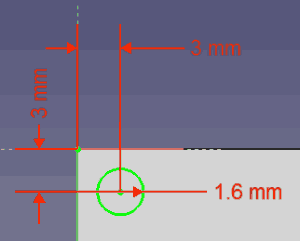
ここでは、コピーの対象となるフューチャーとしてポケットを使用します。
穴として使用する形状をスケッチします。
ミラーの対象面となる作図補助線を引いておきます。
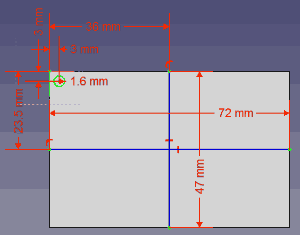
作図補助線の位置で、スケッチ平面と垂直に交わる平面がミラーの対象面として利用できます。
ポケットで穴を開けます

ポケットで穴を開けます。
ミラーツールを起動します。

穴を選択して、ミラーツールを起動します。スケッチの際に引いた作図補助線から作成されるミラーの対象面は、線を引いた順番に、Sketch
axis 0、Sketch axis 1と名前が付けられます。
対象面を指定すると鏡像複写されます。

鏡像複写されました。

注意点として、鏡像複写した形状をさらに鏡像複写することは、このツールではできません。その際は、マルチ変換を使用する必要があります。
また、複数の形状を選択することはできません。
関連チュートリアル
簡単な形状のモデリング 037-02 [FreeCAD]
複数のフューチャーから構成される形状は、V0.16のミラー機能では対応していないようです。
公式ドキュメント
ここで使用するFreeCADについて
Version 0.14, Revision 3700, Date 2014/07/13
新しくインストールする際は、最新版をインストールしましょう。